在使用笔记本过程中,可能会遇到系统出现问题或需要重装系统的情况。本文将详细介绍如何使用Win7系统光盘进行安装,帮助读者解决系统问题,轻松完成系统重装。

文章目录:
1.准备工作
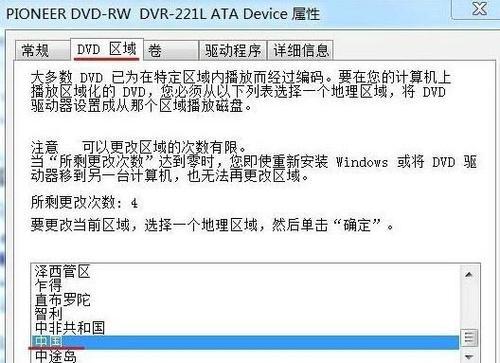
2.备份重要数据
3.获取Win7系统光盘
4.插入光盘并重启电脑
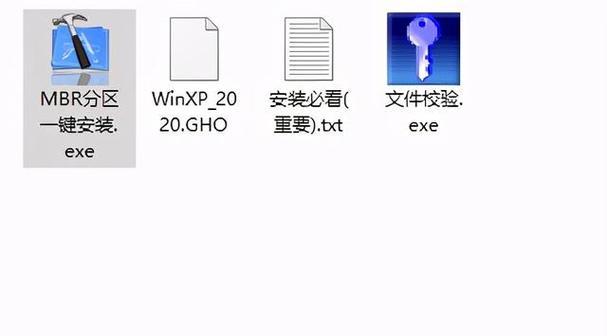
5.进入BIOS设置
6.设置启动顺序
7.保存设置并重启电脑
8.开始安装过程
9.选择安装方式
10.接受许可协议
11.选择安装位置
12.开始安装Win7系统
13.完成安装并重启电脑
14.配置系统设置
15.恢复重要数据
1.准备工作:在进行系统安装之前,确保笔记本的电源充足,并备好外部硬盘等设备用于备份数据。
2.备份重要数据:在安装系统之前,我们应该将重要的个人文件、照片和其他数据备份到外部设备上,以免在安装过程中丢失。
3.获取Win7系统光盘:确保已经获取到一张可用的Windows7系统安装光盘,并确保光盘的完整性。
4.插入光盘并重启电脑:将Win7系统光盘插入笔记本的光驱中,并重新启动电脑。
5.进入BIOS设置:在重启过程中,按下指定键(通常是DEL或F2)进入BIOS设置界面。
6.设置启动顺序:在BIOS设置界面中,找到启动选项,并将光驱设备置于首位,以确保从光盘启动。
7.保存设置并重启电脑:保存刚才的设置,并重新启动电脑,此时系统将从光盘启动。
8.开始安装过程:待笔记本重新启动后,屏幕上会出现Windows7安装界面,点击“安装”按钮开始安装过程。
9.选择安装方式:根据个人需求选择适合自己的安装方式,可以是升级安装或全新安装。
10.接受许可协议:阅读并接受Windows7许可协议,然后点击“下一步”继续安装。
11.选择安装位置:在硬盘分区页面上选择安装Windows7的目标分区,并点击“下一步”继续安装。
12.开始安装Win7系统:等待安装程序自动完成文件的复制和系统的安装,这个过程可能需要一些时间。
13.完成安装并重启电脑:安装完成后,系统会提示重新启动电脑,点击“是”进行重启。
14.配置系统设置:根据个人喜好进行一系列的系统设置,包括时区、用户名、密码等。
15.恢复重要数据:将之前备份的重要数据复制回新安装的系统中,以恢复个人文件和设置。
通过本文所介绍的详细步骤,读者可以轻松地使用Win7系统光盘来进行笔记本电脑的系统安装。在安装过程中,请确保备份重要数据,并按照指引逐步完成每个步骤,以确保系统安装顺利进行。安装完成后,别忘记配置个人设置和恢复备份的数据,享受全新的Win7系统带来的优势和便利。







